本文介绍如何将 Check Point CloudGuard 状况管理与 Microsoft Entra ID 集成。 将 Check Point CloudGuard 状况管理与 Microsoft Entra ID 集成后,可以实现以下操作:
- 在 Microsoft Entra ID 中控制谁可以访问 Check Point CloudGuard Posture Management。
- 允许用户使用 Microsoft Entra 帐户自动登录 Check Point CloudGuard Posture Management。
- 在中心位置管理帐户。
先决条件
本文中概述的方案假定你已具备以下先决条件:
- 启用了 Check Point CloudGuard 状况管理单一登录 (SSO) 的订阅。
方案描述
本文中,您将在测试环境中配置并测试 Microsoft Entra SSO。
- Check Point CloudGuard 状况管理支持 SP 和 IDP 发起的 SSO。
注意
此应用程序的标识符是一个固定字符串值,因此只能在一个租户中配置一个实例。
从库中添加 Check Point CloudGuard 状况管理
要配置 Check Point CloudGuard 状况管理与 Microsoft Entra ID 的集成,需将 Check Point CloudGuard 状况管理从库中添加到托管 SaaS 应用列表中。
- 以至少云应用程序管理员身份登录到 Microsoft Entra 管理中心。
- 浏览到 Entra ID>Enterprise 应用>新应用程序。
- 在“从库中添加”部分的搜索框中,键入“Check Point CloudGuard 状况管理” 。
- 从结果面板中选择“Check Point CloudGuard 状况管理”,然后添加该应用。 在该应用添加到租户时等待几秒钟。
或者,也可以使用 企业应用配置向导。 在此向导中,还可以将应用程序添加到租户、将用户/组添加到应用、分配角色以及演练 SSO 配置。 进一步了解Microsoft 365 助手。
配置并测试 Check Point CloudGuard 状况管理的 Microsoft Entra SSO
使用名为 B.Simon 的测试用户配置和测试 Check Point CloudGuard 状况管理的 Microsoft Entra SSO。 要使 SSO 正常工作,需要在 Microsoft Entra 用户与 Check Point CloudGuard 状况管理中相关用户之间建立链接关系。
若要配置并测试 Check Point CloudGuard 状况管理的 Microsoft Entra SSO,请执行以下步骤:
-
配置 Microsoft Entra SSO - 使用户能够使用此功能。
- 创建 Microsoft Entra 测试用户 - 使用 B.Simon 测试 Microsoft Entra 单一登录。
- 分配 Microsoft Entra 测试用户 - 使 B.Simon 能够使用 Microsoft Entra 单一登录。
-
配置 Check Point CloudGuard 状态管理 SSO - 在应用程序端配置单一登录设置。
- 创建 Check Point CloudGuard 策略管理测试用户 - 为 Check Point CloudGuard 策略管理创建一个与 B.Simon 对应的用户,该用户链接到 Microsoft Entra 的用户表示形式。
- 测试 SSO - 验证配置是否正常工作。
配置 Microsoft Entra SSO
按照以下步骤启用 Microsoft Entra SSO。
以至少云应用程序管理员身份登录到 Microsoft Entra 管理中心。
浏览到 Entra ID>Enterprise 应用>Check Point CloudGuard 状态管理>单一登录。
在“选择单一登录方法”页上选择“SAML” 。
在 “使用 SAML 设置单一登录 ”页上,选择 基本 SAML 配置的 铅笔图标以编辑设置。

如果要在 IDP 发起的模式下配置应用程序,请在“基本 SAML 配置部分”中执行以下步骤 :
在“回复 URL”文本框中,使用以下模式键入 URL:
若要在 SP 启动模式下配置应用程序,请选择“设置其他 URL”,并执行以下步骤:
在“登录 URL” 文本框中,使用以下模式键入 URL:。
注意
这些值不是真实的。 使用实际的回复 URL 和登录 URL 更新这些值。 可以从
<company name>”部分获取该值,本文稍后将对此进行介绍。 还可参考“基本 SAML 配置”部分中显示的模式。Check Point CloudGuard 状况管理应用程序需要特定格式的 SAML 断言,因此,需要在 SAML 令牌属性配置中添加自定义属性映射。 以下屏幕截图显示了默认属性的列表。

除上述属性外,Check Point CloudGuard 状况管理应用程序还要求在 SAML 响应中传回更多属性,如下所示。 这些属性也是预先填充的,但可以根据要求查看它们。
名称 源属性 成员属于 user.assignedroles 注意
在此处选择了解如何在 Microsoft Entra ID 中创建角色。
在“使用 SAML 设置单一登录”页的“SAML 签名证书”部分中,找到“证书(Base64)”,选择“下载”以下载该证书并将其保存到计算机上 。

在“设置 Check Point CloudGuard 状况管理”部分,根据需要复制相应的 URL。

创建和分配 Microsoft Entra 测试用户
请遵循创建和分配用户帐户快速入门中的准则,创建一个名为 B.Simon 的测试用户帐户。
配置 Check Point CloudGuard 状况管理 SSO
在另一个 Web 浏览器窗口中,以管理员身份登录到 Check Point CloudGuard Posture Management 公司站点
选择右上角的 “配置文件设置” ,然后选择“ 帐户设置”。
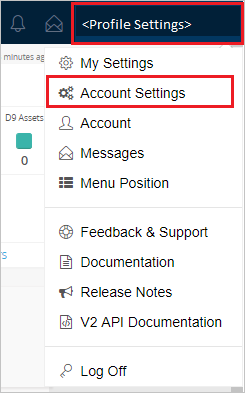
导航到 SSO ,然后选择“ 启用”。
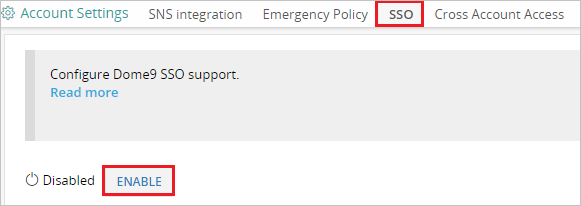
在“SSO 配置”部分,执行以下步骤:
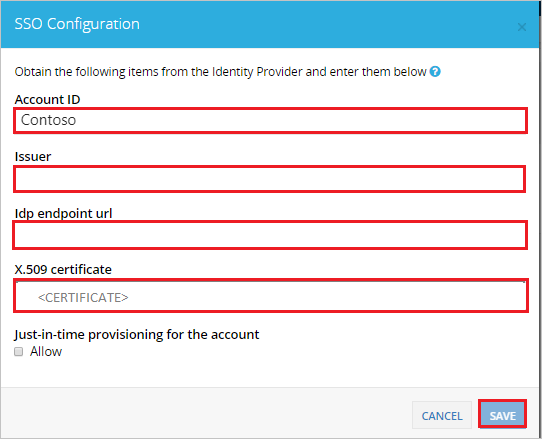
a。 在“帐户 ID”文本框中输入公司名称。 此值要在 Azure 门户的“基本 SAML 配置” 部分中提到的“答复” 和“登录” URL 中使用。
b. 在“颁发者”文本框中,粘贴从 Azure 门户复制的“Microsoft Entra 标识符”值。
选项c. 在“Idp 终结点 URL”文本框中,粘贴从 Azure 门户复制的“登录 URL”值 。
d。 在记事本中打开下载的 Base64 编码证书,将其内容复制到剪贴板,并粘贴到“X.509 证书” 文本框中。
e。 选择“ 保存”。
创建 Check Point CloudGuard 状况管理测试用户
要使 Microsoft Entra 用户能够登录 Check Point CloudGuard 状况管理,需将他们预配到应用程序中。 Check Point CloudGuard 状况管理支持即时预配,但要使此功能正常工作,必须选择特定“角色”并将其分配给用户。
若要手动预配用户帐户,请执行以下步骤:
以管理员身份登录 Check Point CloudGuard 状况管理公司站点。
选择 “用户和角色 ”,然后选择“ 用户”。
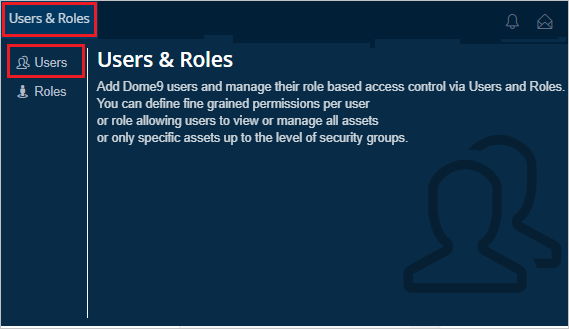
选择 “添加用户”。

在“创建用户” 部分中,执行以下步骤:
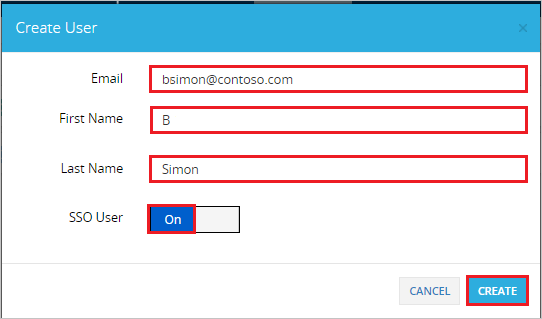
a。 在“电子邮件”文本框中,键入用户的电子邮件,例如 。
b. 在“名字”文本框中,键入用户的名字,如 B 。
选项c. 在“姓氏”文本框中,键入用户的姓氏(如 Simon) 。
d。 使“SSO 用户”处于“启用”状态。
e。 选择 CREATE。
测试 SSO
在本部分,你将使用以下选项测试 Microsoft Entra 单一登录配置。
SP 启动的:
选择测试应用程序,此选项将重定向到 Check Point CloudGuard 状态姿态管理登录 URL,从中即可开始登录流程。
直接转到 Check Point CloudGuard 状况管理登录 URL,并从那里启动登录流。
IDP 启动的:
- 选择“ 测试此应用程序”,应会自动登录到为其设置了 SSO 的 Check Point CloudGuard 状态管理
还可以使用 Microsoft“我的应用”在任何模式下测试此应用程序。 在“我的应用”中选择 Check Point CloudGuard 状态管理磁贴时,如果是在 SP 模式下配置的,你会重定向到应用程序登录页来启动登录流;如果是在 IDP 模式下配置的,则应会自动登录到为其设置了 SSO 的 Check Point CloudGuard 状态管理。 有关“我的应用”的详细信息,请参阅 “我的应用简介”。
相关内容
配置 Check Point CloudGuard 状况管理后,可以强制实施会话控制,实时保护组织的敏感数据免于外泄和渗透。 会话控制从条件访问扩展而来。 了解如何使用 Microsoft Defender for Cloud Apps 强制实施会话控制。